让电脑显示不同地方的时间
大家在使用Windows系统的时候,你知道吗?可以让不同的时间显示在电脑上,尤其是需要到时区不同的地方,这就显得尤为重要。具体该怎么操作呢?欢迎大家速来围观我的经验啦。
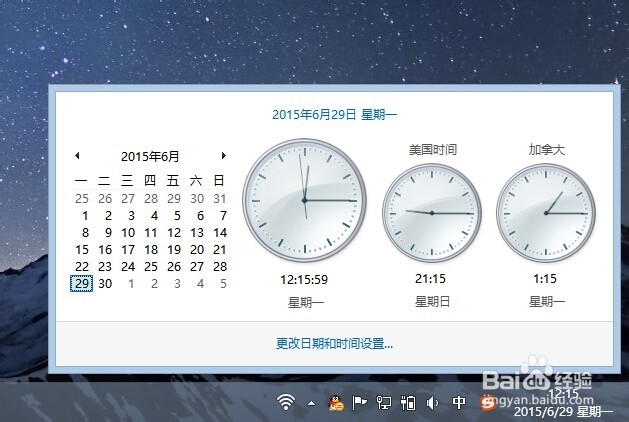
工具/原料
Windows操作系统
打开Windows日期和时间设置
1、首先,请大家双击计算机图标,然后打开计算机,在计算机主显示页面中点击“控制面板”,打开计算机控制面板。

2、进入控制面板以后,点击选择“日期和时间”菜单项目,进入Windows日期和时间设置选项。

3、接下来,我们就进入了Windows日期和时间设置的主页面了。不过,我们还有另外一种办法进入Windows日期和时间设置页面,点击电脑桌面上的日期和时间栏目,单击即可。

4、在接下来弹出的页面中,我们可以看到“Windows日期和时间设置”按钮,点击图片中所示的位置,直到弹出Windows日期和时间设置主页面。
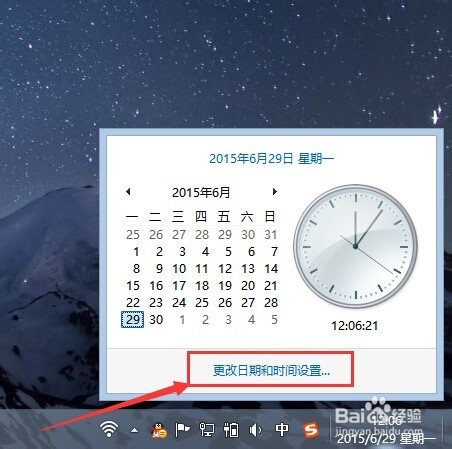
5、接下来,在Windows时间和日期设置页面中,点击选择“附加时钟”选项,开始设置附加时钟,那么就可以实现显示不同时区的时间功能啦。
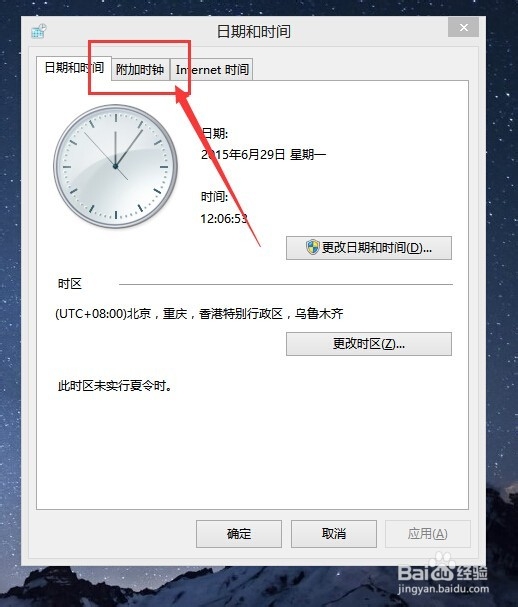
设置不同时区的时间
1、接下来,就是设置附加时钟的选项啦,这里可以设置两个附加时钟,这里我以设置一个附加时钟为例向大家讲解,点击图片中所示的位置,选择“显示此时钟”按钮,将其处于勾选状态。
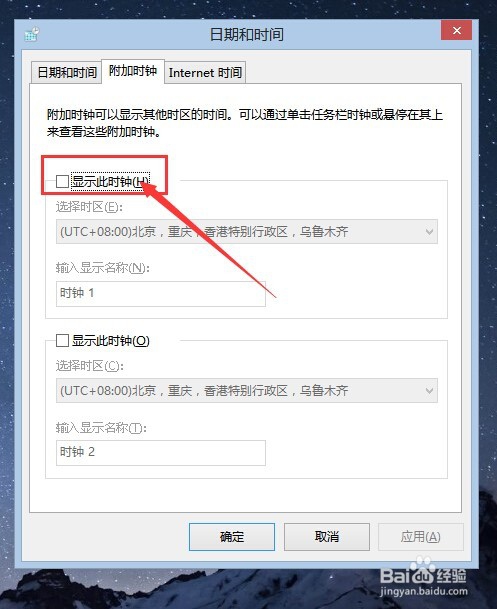
2、接下来,就需要选择时区了,打开Windows时钟时区表,然后根据需要选择你想要的时区,比如这里我选择一个“太平洋时间”。

3、接下来,我们需要在备注列表里面,将默认的时钟饺咛百柘显示名称改为自己需要的时钟名称,建议填写所在地的时间,比如这里我写的是“美国时间”,这样就便于在显示时钟的时候我们明白所代表的含义。
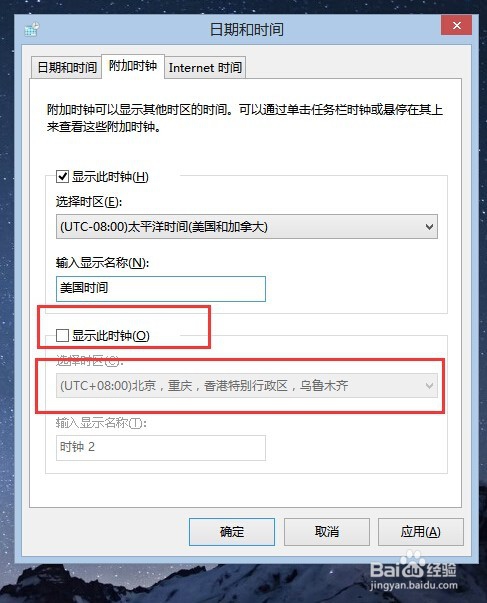
4、接下来,就是另一个附加时钟的设置了,另一个附加时钟的设置和上面的设置方法是一样的,参照此处的1~3步骤。如果你确实有需要设置的话再进行设置,如果没有需要的话,可以直接点击最下方的“确定”按钮。
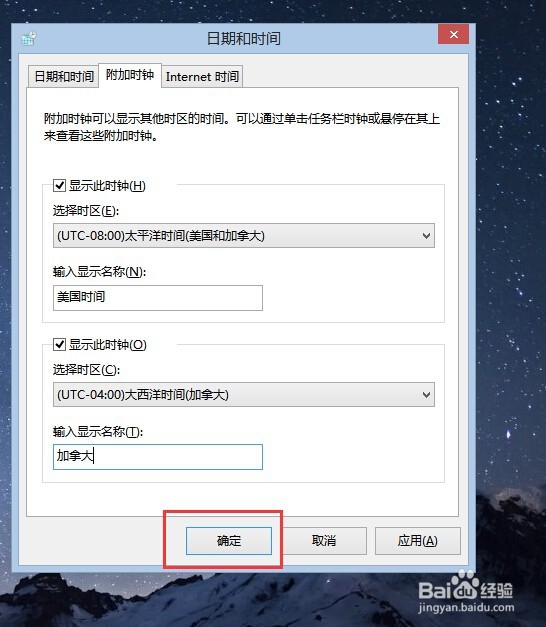
5、最后,我们就可以点击Windows桌面时间的显示页面,只需要将鼠标指针移动到那里就可以显示本地时间和我们设置的两个附加时钟,如下图所示。
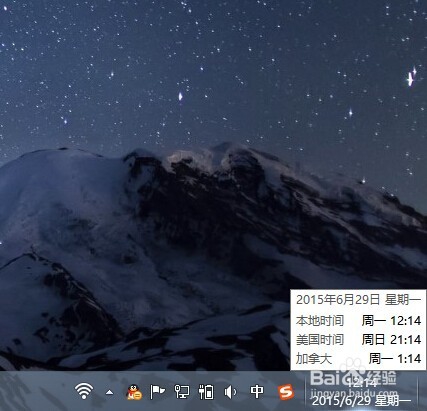
6、不过我们还可以点击此处的时间,在接下来展示的页面中也会显示三个时钟,由于是动态的时钟显示,所以看起来更加逼真。
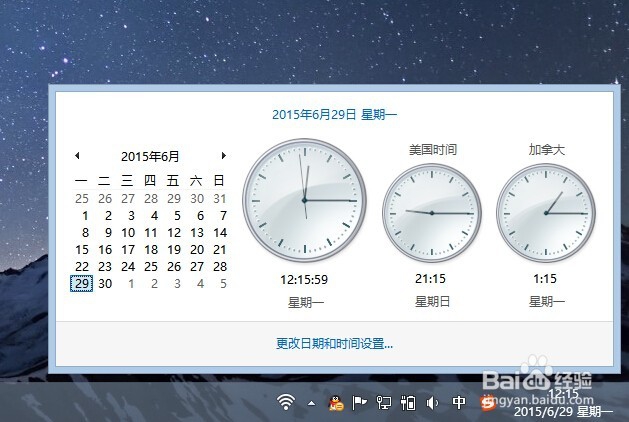
7、温馨提示:这里我们使用的是基于Windows自带的时狙拄干喔钟显示工具来显示不同时区时间,我们还可以使用第三方时钟软件来达到相同的功能,具体的软件和使用方法大家可以自行尝试和使用。